photoshop如何后退一步操作?
1、在“Photoshop”软件面板中,选择【文件】进入。
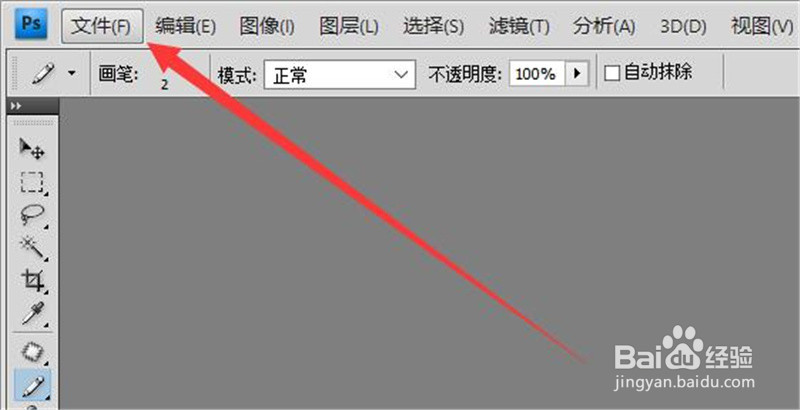
2、在“文件”弹出下拉框中,选择【新建】进入。
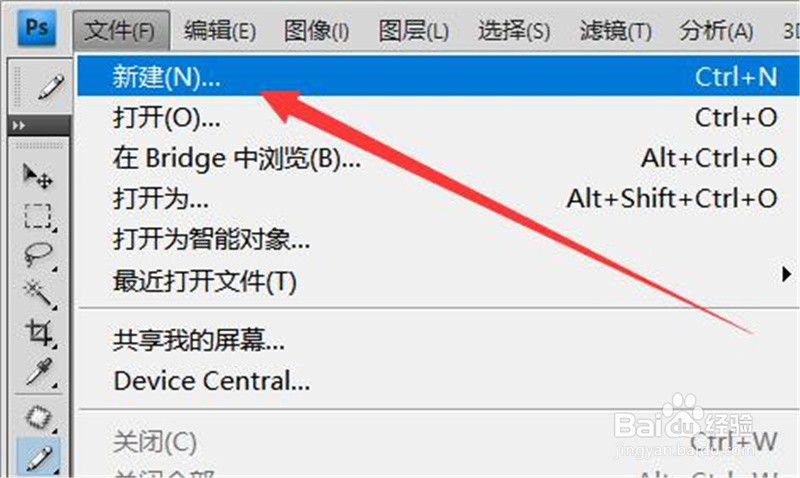
3、在“新建”弹窗中,单击【确定】。
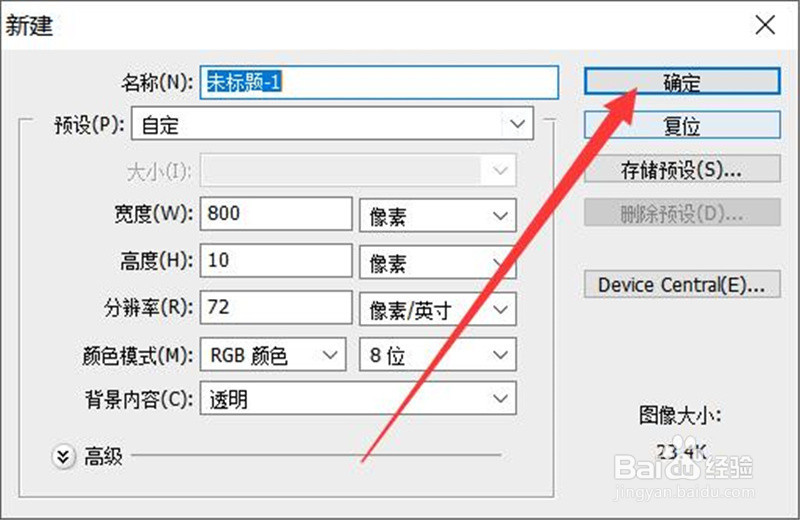
4、在“Photoshop”软件面板中,选择【编辑】进入。

5、在“编辑”弹出下拉框中,单击【后退一步】完成。

声明:本网站引用、摘录或转载内容仅供网站访问者交流或参考,不代表本站立场,如存在版权或非法内容,请联系站长删除,联系邮箱:site.kefu@qq.com。
阅读量:44
阅读量:98
阅读量:179
阅读量:41
阅读量:140